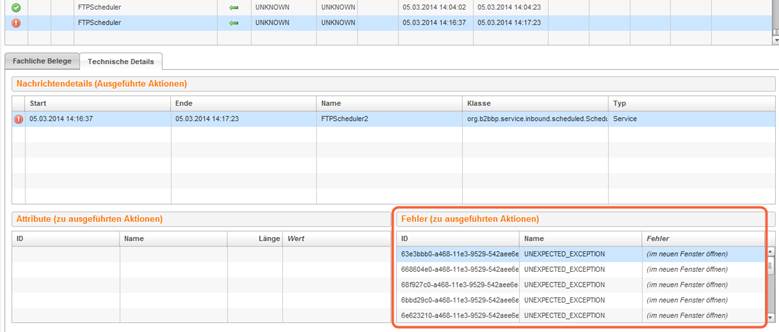Übersicht
Der Scheduler kann Dateien über eine FTP-Verbindung (oder SFTP) abholen und in einem Dateiordner speichern.
Die Pfade für Quell- und Zieldateien werden in einer Extension konfiguriert. Mehrere Scheduler können dafür verschiedene Extensions nutzen. Erfolgreiche Verarbeitungen und Fehler werden im MessageMonitor angezeigt.
Scheduler Service
Der FTP-Download erfolgt über den Scheduler-Service FTPDownloadJob bzw. SFTPDownloadJob. Zunächst wird gemäß der Dokumentation zu Scheduler Services ein Scheduler eingerichtet. Nach dem Anlegen des Services müssen noch zusätzliche Eigenschaften hinzugefügt werden, die man der nachfolgenden Tabelle entnehmen kann.
Eigenschaften |
Wert |
Kontext überschreiben |
B3P_SCHEDULER_REGISTER_CLASSNAME |
org.b2bbp.service.inbound.scheduled.download.FTPDownloadJob
oder org.b2bbp.service.inbound.scheduled.download.SFTPDownloadJob |
Nein |
Serviceeigenschaften
Weitere Einstellungen für den FTP Download werden auch in den Serviceeigenschaften gespeichert.
Eigenschaften |
Wert |
Kontext überschreiben |
FTP_SERVER |
Host des FTP Servers |
Nein |
FTP_PORT |
FTP Port (anlegen, falls kein Standardport 21 zu verwenden ist) |
Nein |
FTP_USER |
FTP User |
Nein |
FTP_PASSWORD |
FTP Password (Base64 kodiert) |
Nein |
FTP_RETRY_COUNT |
Anzahl der Wiederverbindungsversuchen bei Verbindungsfehler (Default 5) |
Nein |
FTP_RETRY_DELAY |
Verzögerung zwischen den Verbindungsversuchen in Sekunden (Default 5) |
Nein |
ROUTING_EXTENSION |
Name der Extension mit den Dateipfaden, z.B. FTP_ROUTINGS |
Nein |
Einstellungen bei Nutzung eines FTP-Proxy
Falls ein Proxy zwischengeschaltet wird, müssen die Einstellungen leicht angepasst werden:
FTP_SERVER: Host des Proxy
FTP_PORT: Port des Proxy
FTP_USER: <User des FTP-Servers>@<Host des FTP-Servers>:<falls nötig Port des FTP-Servers
Routing Extention
Die Dateipfade (Routings) werden in einer Extension konfiguriert.
In der ersten Zeile „routings=<name>;<name2>“ werden die Namen für die einzelnen Routings definiert. Darunter werden die Quell- und Zielpfade für diese Routings eingetragen:
<name>.sourcePath=
<name>.targetPath=
Slashes und Backslashes müssen verdoppelt werden.
Beispiel der Routingextension:
routings=GasTermin;GasSpot;GasSpotKopie;StromSpot
<span lang="EN-GB" style="FONT-SIZE: 8pt; FONT-FAMILY: "Courier New"" lang="EN-GB">GasTermin.sourcePath=//gas//xls//derivatives\_market//2014//gas\_futures\_historie\_2014.xls
<span lang="EN-GB" style="FONT-SIZE: 8pt; FONT-FAMILY: "Courier New"" lang="EN-GB">GasTermin.targetPath=C:\\\\sftptest\\\\out\\\\gas\_futures\_historie\_2014.xls
<span lang="EN-GB" style="FONT-SIZE: 8pt; FONT-FAMILY: "Courier New"" lang="EN-GB">GasSpot.sourcePath=//gas//xls//spot\_market//2014//gas\_spot\_settlement\_historie\_2014.xls
<span lang="EN-GB" style="FONT-SIZE: 8pt; FONT-FAMILY: "Courier New"" lang="EN-GB">GasSpot.targetPath=C:\\\\sftptest\\\\out\\\\gas\_spot\_settlement\_historie\_2014\_NCG.xls
<span lang="EN-GB" style="FONT-SIZE: 8pt; FONT-FAMILY: "Courier New"" lang="EN-GB">GasSpotKopie.sourcePath=//gas//xls//spot\_market//2014//gas\_spot\_settlement\_historie\_2014.xls
<span lang="EN-GB" style="FONT-SIZE: 8pt; FONT-FAMILY: "Courier New"" lang="EN-GB">GasSpotKopie.targetPath=C:\\\\sftptest\\\\out\\\\gas\_spot\_settlement\_historie\_2014\_GPL.xls
<span lang="EN-GB" style="FONT-SIZE: 8pt; FONT-FAMILY: "Courier New"" lang="EN-GB">StromSpot.sourcePath=//power//xls//spot\_market//2014//energy\_spot\_historie\_2014.xls
<span lang="EN-GB" style="FONT-SIZE: 8pt; FONT-FAMILY: "Courier New"" lang="EN-GB">StromSpot.targetPath=C:\\\\sftptest\\\\out\\\\energy\_spot\_historie\_2014.xls
Monitoring
Erfolgreich durchgelaufene Downloads sind im Monitoring zu finden:
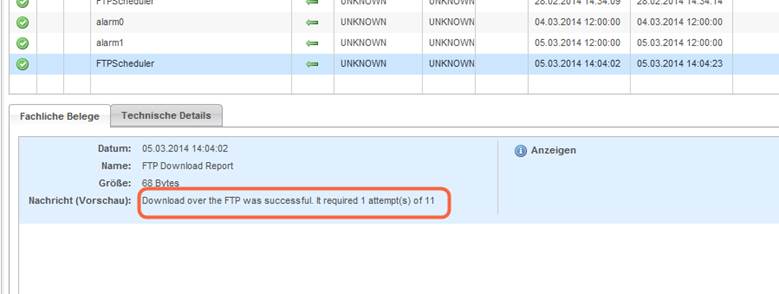
Nicht erfolgreiche werden als Fehler dargestellt:
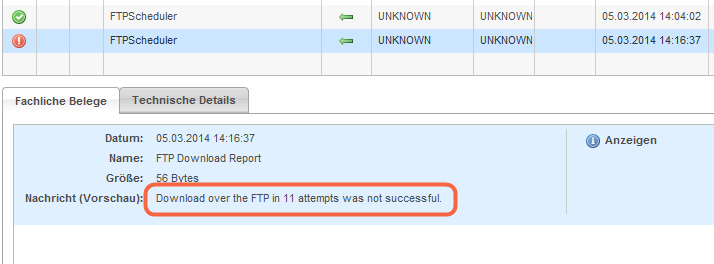
In den Technischen Details sind die Fehlermeldungen zu finden: